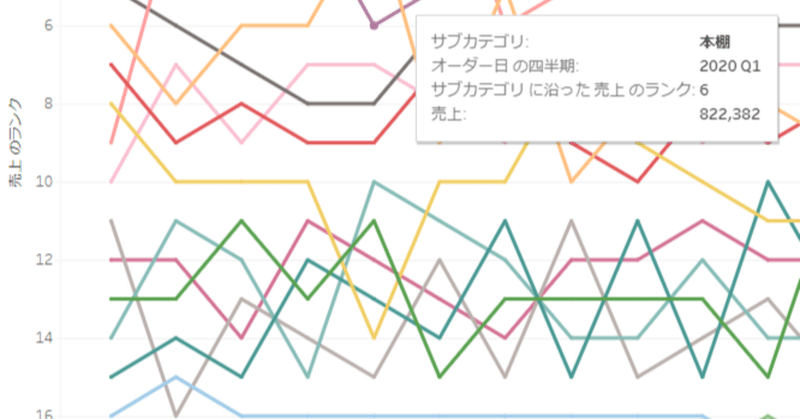
ひるタブ16回 メジャーと表計算
ここ3回でグラフをきれいにつくりたい。どんなグラフがあるかを取り上げました。今日は、そこに注ぎ込む統計値の話をします。
タブローでは統計加工した値を集計値と呼び、その集計方法や集計前後の値をメジャーと言います。(少し正確さを欠いてるかもしれませんが)
メジャーは、数式で作ることもできますが、レディーメードで沢山用意されています。
「用意されているメジャーは使う!」が原則
いろんな動作が自動化されて、実行も速いことが多いです。
メジャーには右のようなものが用意されています。

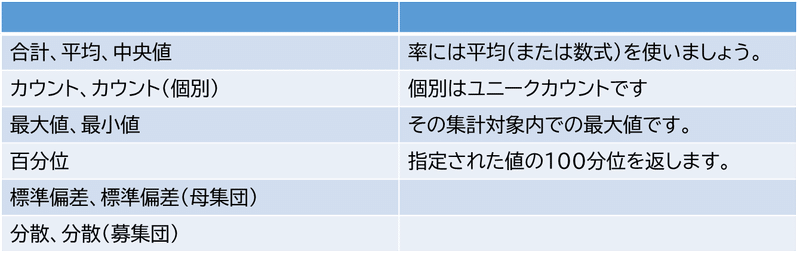
以下大急ぎで、売り上げの場合のメジャーグラフです。
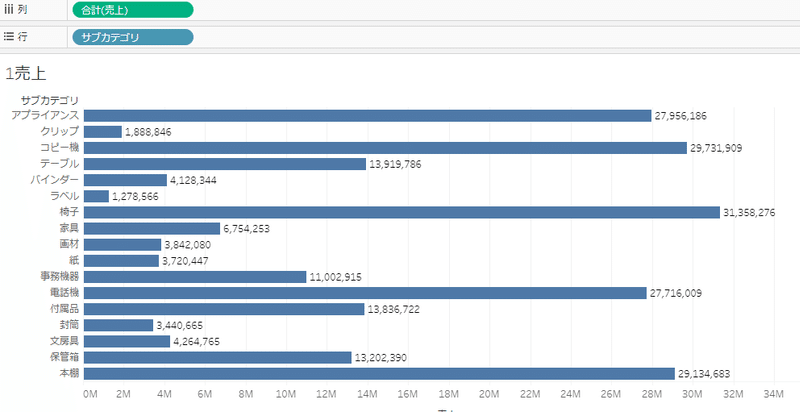
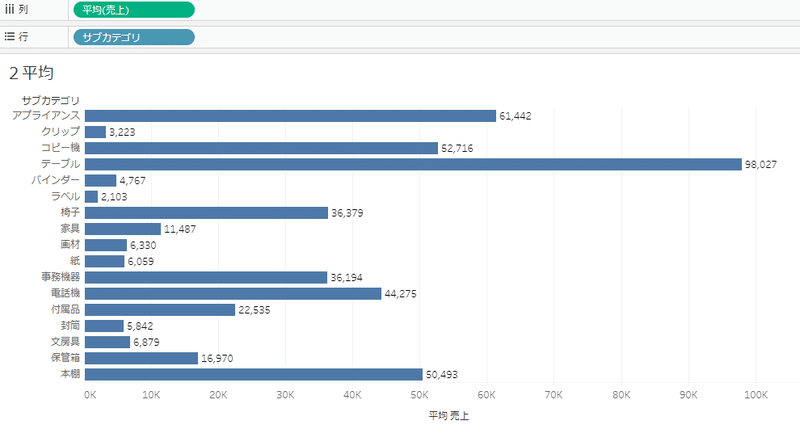


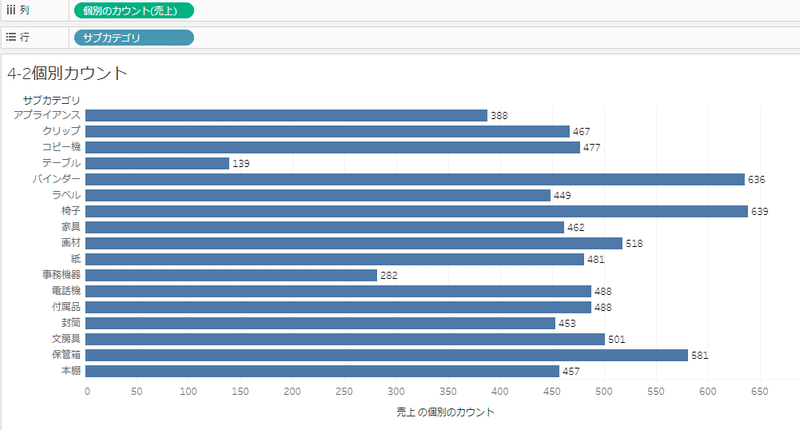


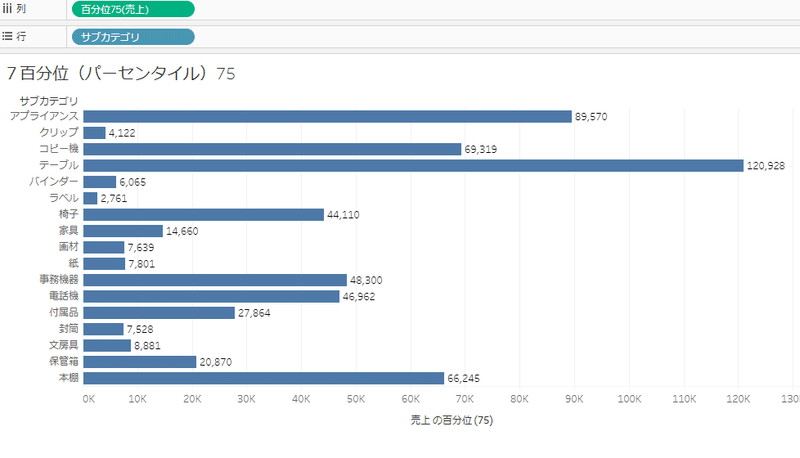
最小値から数えてN%番目の値、例は75パーセンタイル。何パーセントと書くのは正確ではないので、パーセンタイルというけど、この例だとしたから7割5分になる値という意味
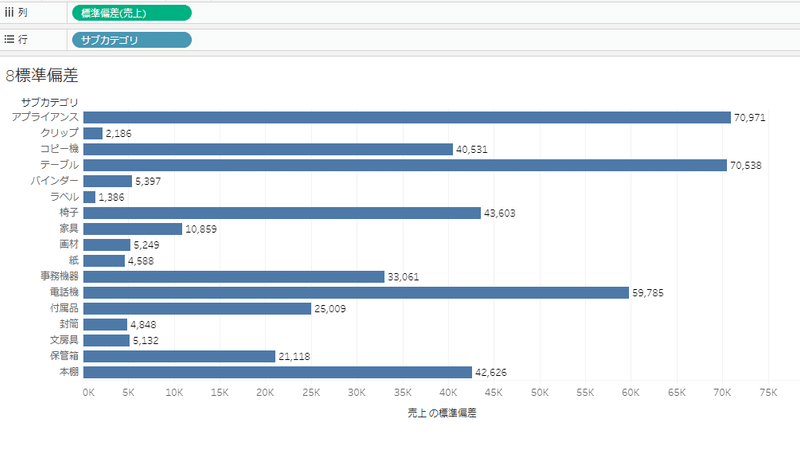
としては、相応しくないが、機械的に比較してみました。平均差の二乗和の平均のルートという標準偏差
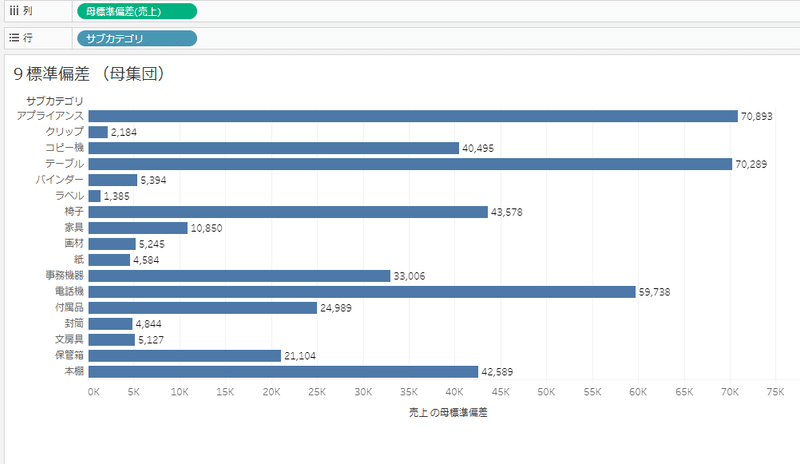
8との違いはN-1で割るかNでわるかの違い。詳しい解説はいろいろWebにありますので。
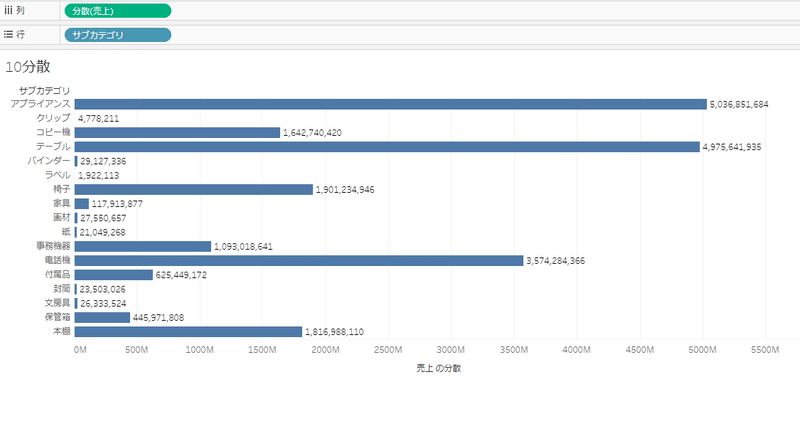
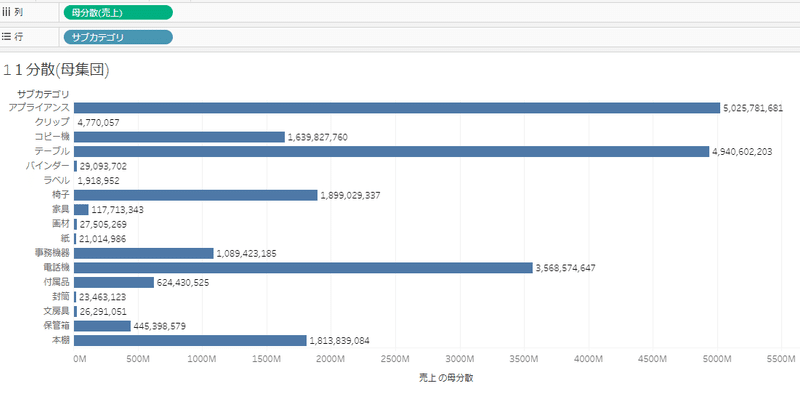
表計算
・表計算は、メジャーより複雑な統計処理を一回でするものです。複雑と書くからには、中身はそれなり複雑なものが多いです。
次の表はその中でもいくつかの計算をレディーメードでまとめていて、簡易表計算として提供されています。簡易表計算を使うことで、統計処理が簡単にできます。
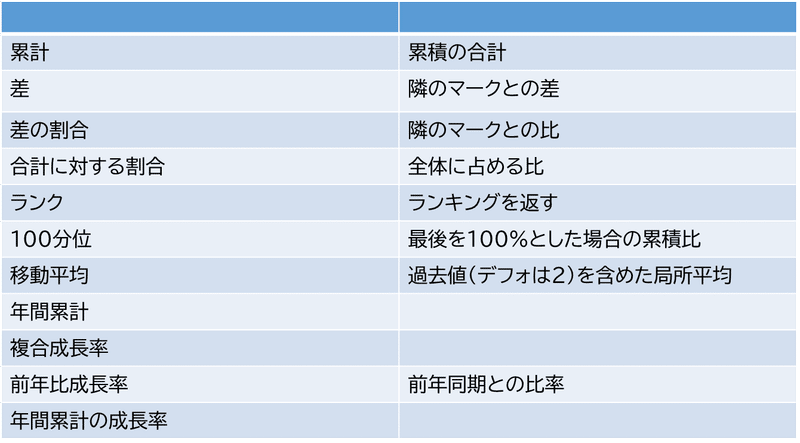
私自身まだよく理解できていない表計算もあります。


上との項目の差分

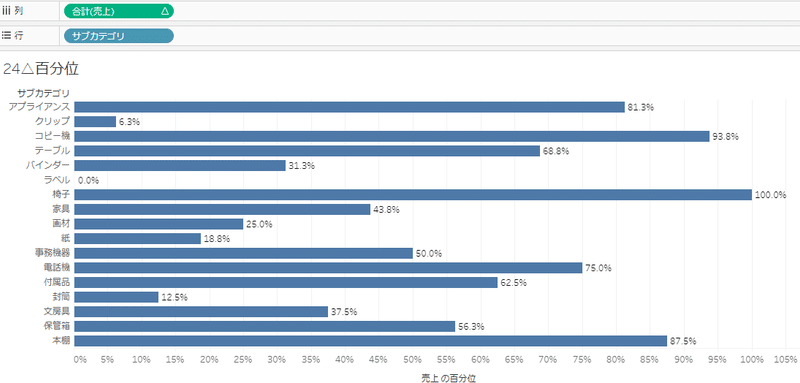
カテゴリ別の最大値に対する割合
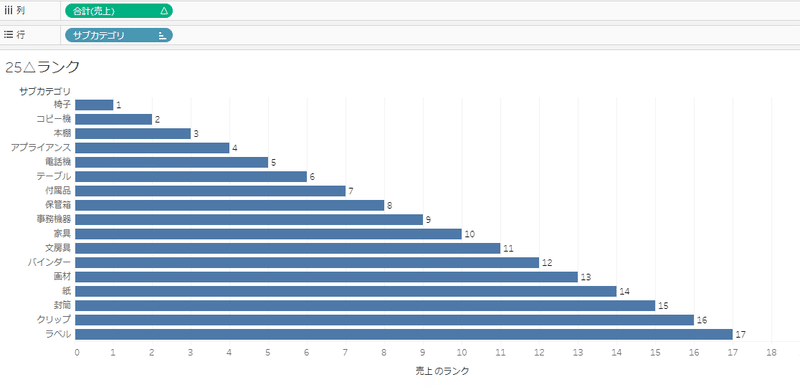
このグラフだけはわかりやすいように並べなおしてます。

全体合計を100としたときのディメンションの割合
また、設定も変更可能です。というか、表計算というだけあって、システムが想定した向きと違う集計方法が必要な場合が多く、表計算の編集が必要なことが多いです。


このパラメータをいじりだすと面白くて沼です。
一番好きなランクグラフの例をつけておきます。
少し例がちがいますが、オーダ日四半期を列、売り上げを行、サブカテゴリを色に入れます。
そうすると混沌とした折れ線グラフができます。
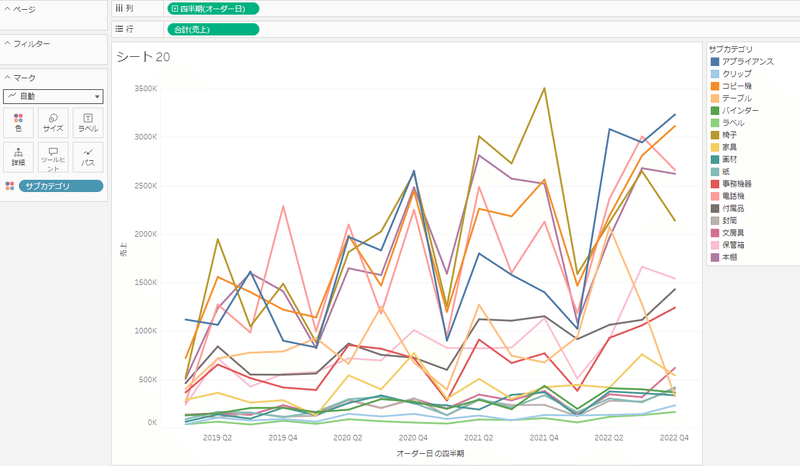

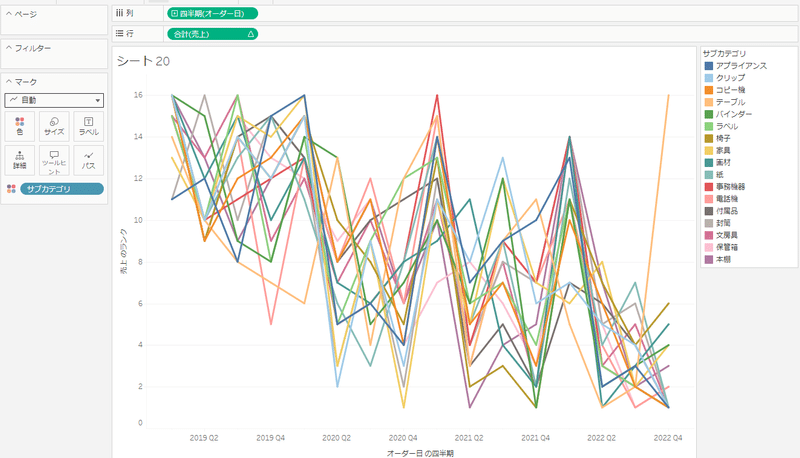
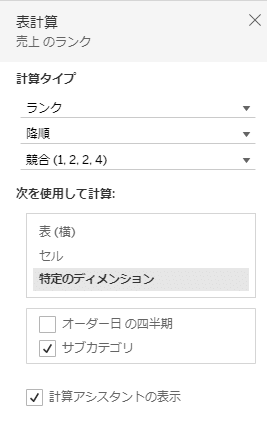
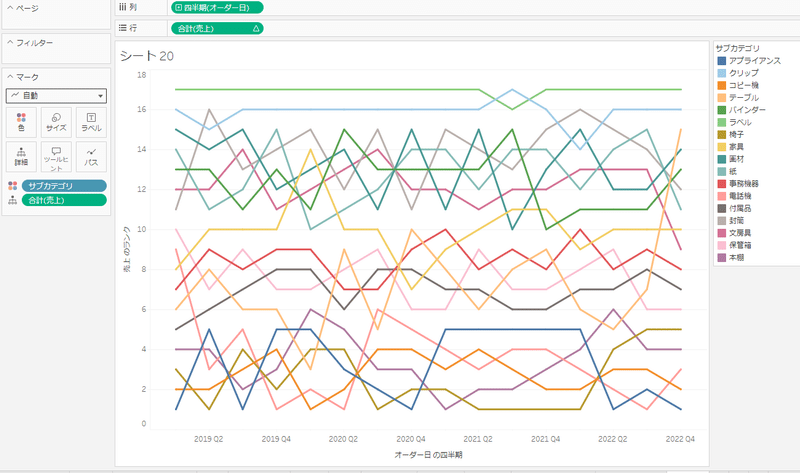
このあたりのギミックはたまりません。
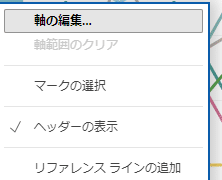
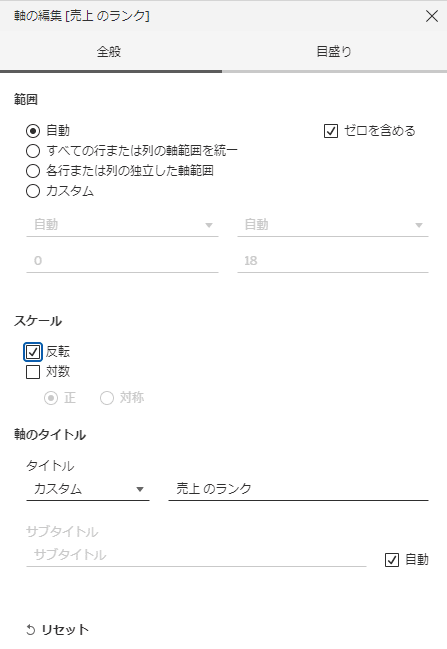
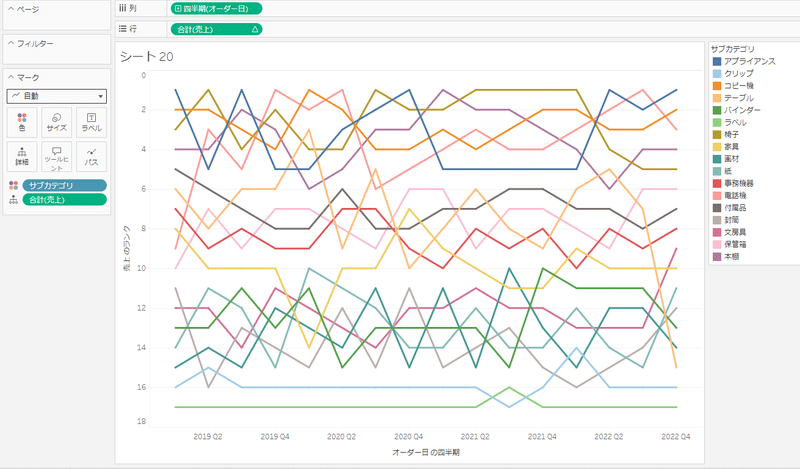
表計算は、難しいことをわかりやすく見せる有効なスキルです。実はこれらの表計算はすべて、数式の関数で表現可能です。その話はまた改めて。
この記事が気に入ったらサポートをしてみませんか?
